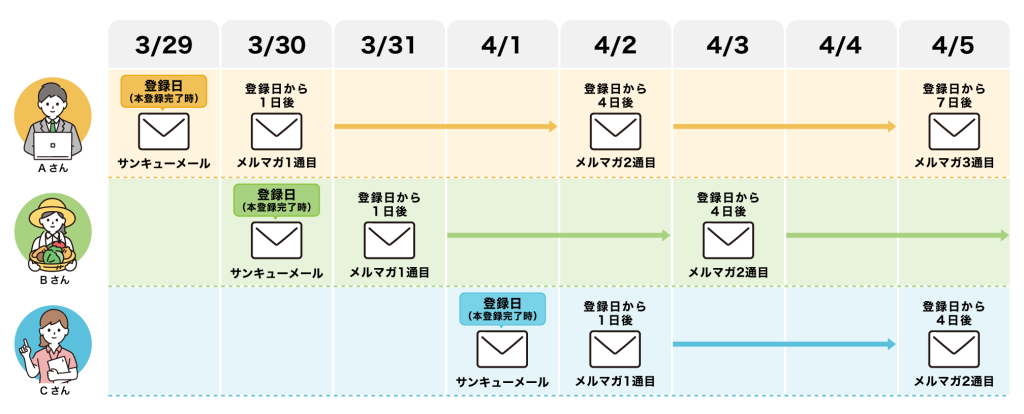MyASP(マイスピー)を契約したけど使い方がわからない・・・
はじめてMyASP(マイスピー)を触る初心者の貴方のために、MyASPの基本的な使い方を解説します!
事前に知っておこう
「MyASP」って何ができるの?
MyASP(マイスピー)では、
- メール配信
- 登録フォーム
- 商品販売
- 会員サイト
- 自社アフィリエイト
- LINE・SMS
…などの多彩な機能を1つのシステム内に統合しており、これらを自由自在に組み合わせて利用することができます。
「シナリオ」とは?
「シナリオ」とは、メルマガや商品などを管理する『箱』のようなものです。
MyASPでは、シナリオという『箱』の中でメールを作成したり、読者や購入者を登録・管理したりしていきます。
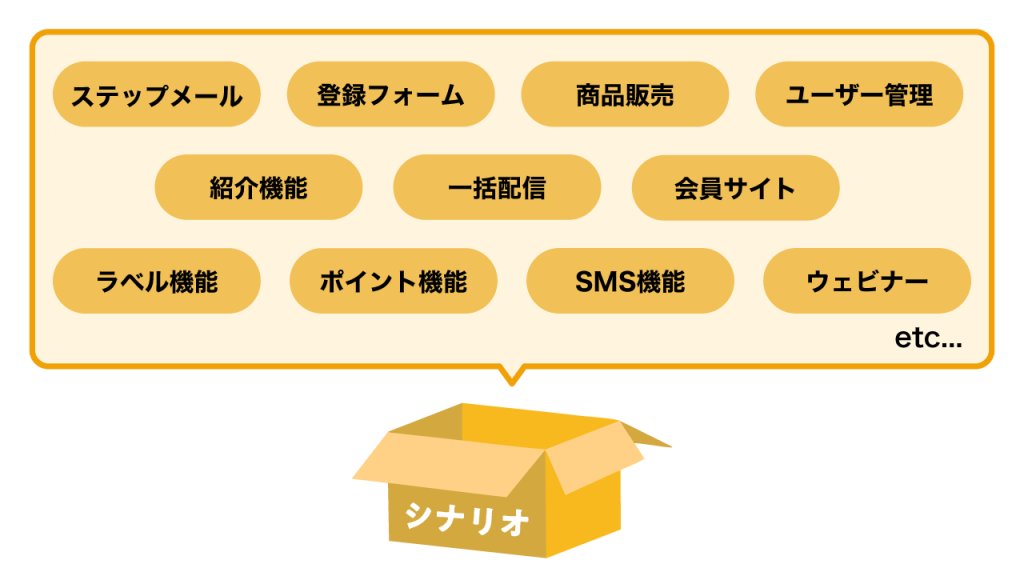
もちろん、すべての機能を設定・利用する必要はありません。
運用に合わせて必要な機能だけを組み合わせて自由に利用することができます。
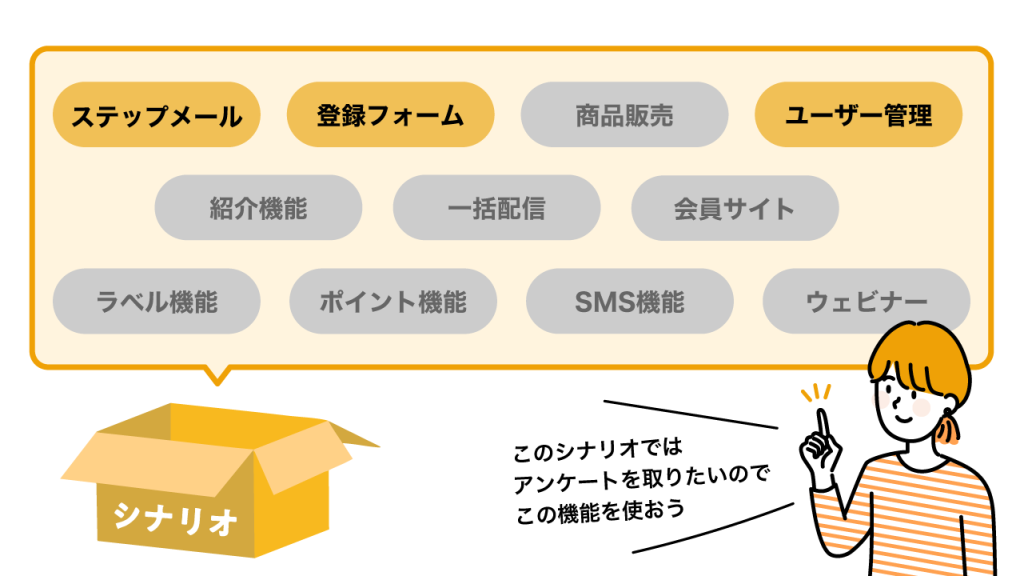
また、MyASPで作成できる「シナリオ」の種類は6種類あります。
さらにどのご契約プランであってもシナリオの作成数は無制限です。
用途によって「シナリオ」を分けることで、ユーザーや配信するコンテンツをそれぞれ管理することができます。
「シナリオ」をわけた場合でも、複数シナリオにまとめて一括でメール配信したり、登録時に別のシナリオに同時登録させることもできるので登録用のシナリオを複数用意してコンテンツ配信は1つのシナリオに集約するような運用もできます。
例えば
- シナリオAでは、無料メルマガの配信に…
- シナリオBでは、アンケート収集に…
- さらに別のシナリオCでは、月額商品の販売に…
と、用途に応じてシナリオ分けることで、ユーザーのリストや配信コンテンツの管理がしやすくなります。
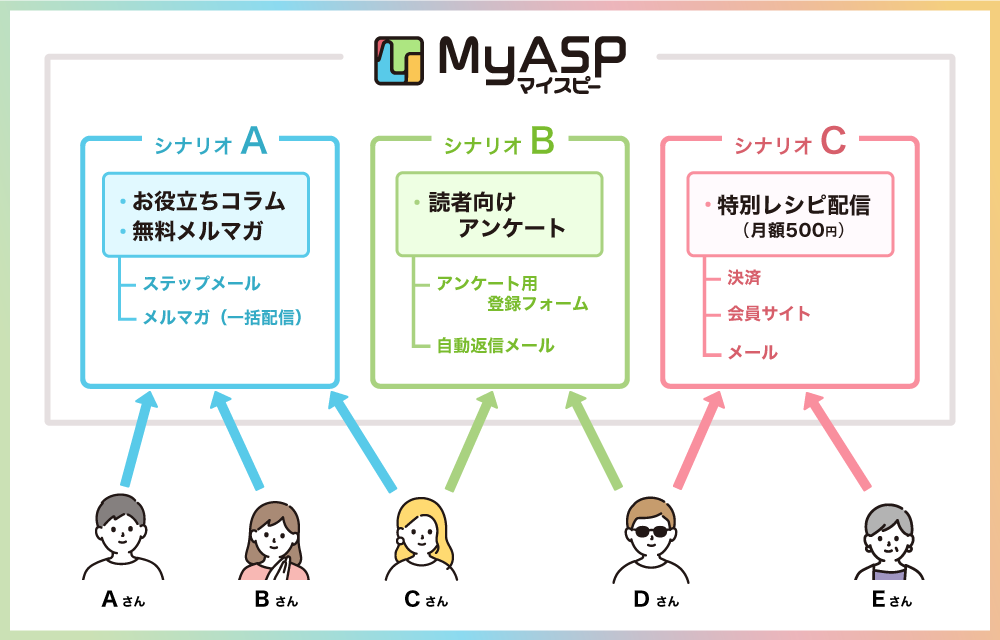
一括配信メールとステップメールは何が違うの?
MyASPから配信できる「メール」には、主に
- 一括配信メール
- ステップメール
の2種類があります。
「一括配信メール」とは、都度配信メールを指します。
一般的な「メルマガ」の運用と同じもので、配信対象のユーザーに対して全員同じタイミングで配信することができます。
また、配信予約時点で登録されていない場合でも、配信されるタイミングで登録されている、かつ、配信条件を満たすユーザーはすべて配信対象となります。
ユーザーが登録した日時に関わらず、メールを受け取る日時が同じになるという点が、ステップメールとの主な違いです。
「ステップメール」とは、自動配信メールを指します。
「ステップメール」を使うことで、ユーザーの登録した日などを起因に、あらかじめ用意した内容・タイミング・期間でユーザーに配信することができます。
ユーザーが登録した日時により、実際にメールを受け取る日時が異なるという点が、一括配信メールとの主な違いです。
例えば、登録した全ユーザーに同じ内容のメルマガを届けたい場合、「一括配信メール」では配信するタイミングで登録しているユーザーにしか届きませんが、「ステップメール」でなら登録したユーザー全員にそのユーザーごとのタイミングでメールを自動で配信することができます。
また、ステップメールを活用して、ユーザー登録直後に配信するサンキューメールや、配信解除後に送る配信解除承りましたメール等の自動返信メールを用意することもできます。
また、上記の2点とは別に特定のユーザーにのみ「個別メール」を送ることもできます。
MyASPの基本機能に触れてみよう
基本の画面を覚えよう
MyASPの操作やマニュアルで特に頻出する3つの画面について覚えておきましょう。
- MyASPトップ画面
MyASPログイン後に表示される最初の画面です。 - シナリオ一覧
MyASPで作成したシナリオの一覧が見れる画面です。 - シナリオ管理メニュー
MyASPで作成したシナリオに対する管理画面です。
メール作成やユーザー管理など、主な操作はこの画面で行います。
各画面の開き方は下記マニュアルをご覧ください。
MyASPでよく使われる画面について
実際に操作してみよう
メール配信をしてみよう
メールをもっと活用するには…
置き換え文字
MyASPから送るメール本文内に、「%name%」や「%mail%」といった専用の置き換え文字を組み込むと、実際の送信時には置き換え文字がユーザー固有の情報に自動で置き換わります。
置き換え文字を活用することで、一括配信メールやステップメールを、ユーザー一人一人に向けたパーソナライズメールとして利用することができます。
マニュアルはこちら:機能解説:置き換え文字
クリック分析(短縮URL)
上述の開封率の測定でも利用する「短縮URL(クリック分析)」機能を使うと、メール内に設置したURLがすべてMyASPドメインの短縮URLに置き換わります。
短縮URL化することで、ユーザーがリンクをクリックしたかどうかのクリック分析ができたり、クリック時に別のシナリオへの登録やポイントを付与するなどの追加動作を設定することもできます。
マニュアルはこちら:機能解説:クリック分析機能
開封率の測定
MyASPから配信するメールの『開封率』を計測するには、
- HTML形式でメールを作成する
- 短縮URL(クリック分析)機能を利用する
の2点を満たす必要がありますが、HTML形式に切り替えるだけでメール本文をHTMLメールのように装飾する必要はありません。
開封率は簡単に設定することができます。
開封率の計測はメールマーケティングの分析に必須です。ぜひ使ってみましょう。